lodop打印控件怎么安装?lodop打印控件安装方法
时间:2022-10-26 21:21
lodop打印控件怎么安装的呢,话说不少用户都在咨询这个问题呢?下面就来小编这里看下lodop打印控件安装方法步骤吧,需要的朋友可以参考下哦。
lodop打印控件怎么安装?lodop打印控件安装方法
1、首先,搜索lodop官方网站并点击进入,如下图所示。
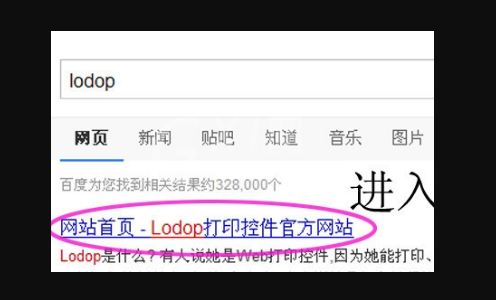
2、其次,完成上述步骤后,在官方网站上找到最新版本的lodop并下载,如下图所示。
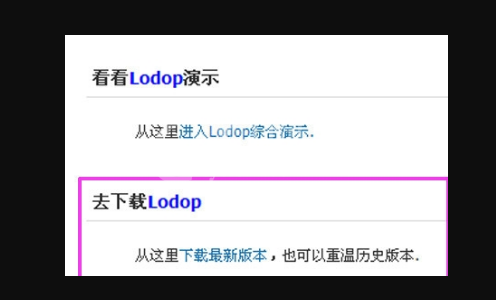
3、接着,完成上述步骤后,找到lodop文件下载所在文件夹,如下图所示。
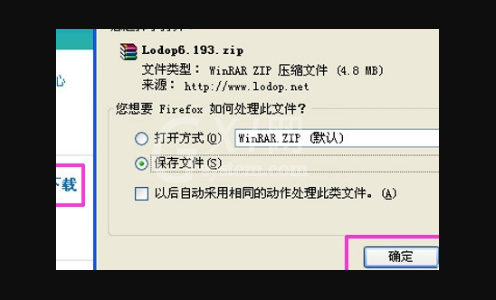
4、然后,完成上述步骤后,解压文件,如下图所示。
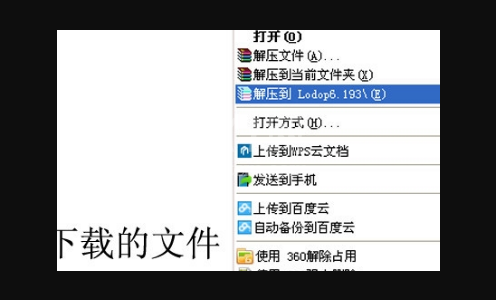
5、随后,在解压后的文件夹中找到lodop安装的对应系统版本,安装完成后重启Firefox,即可正常使用了,如下图所示。
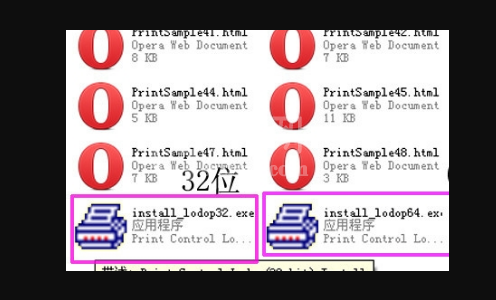
6、最后,找到原始安装文件“install_lodop32.exe”,并将其重命名为“uninstall_lodop32.exe”,运行“uninstall_lodop32.exe”以安装打印控件,如下图所示。这样,就完成安装部署的操作了。
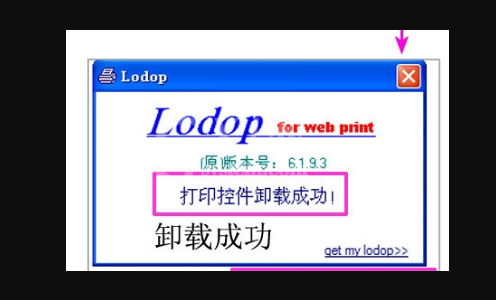
以上这里为各位分享了lodop打印控件安装方法。有需要的朋友赶快来看看本篇文章吧!



























